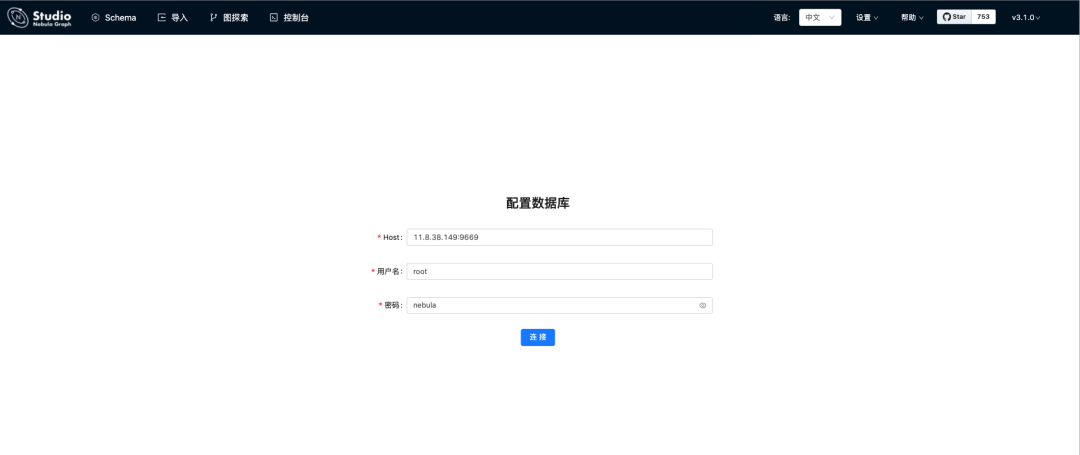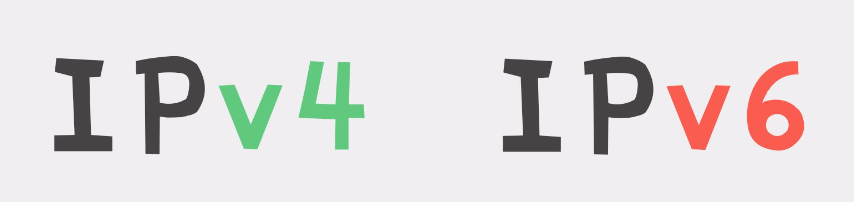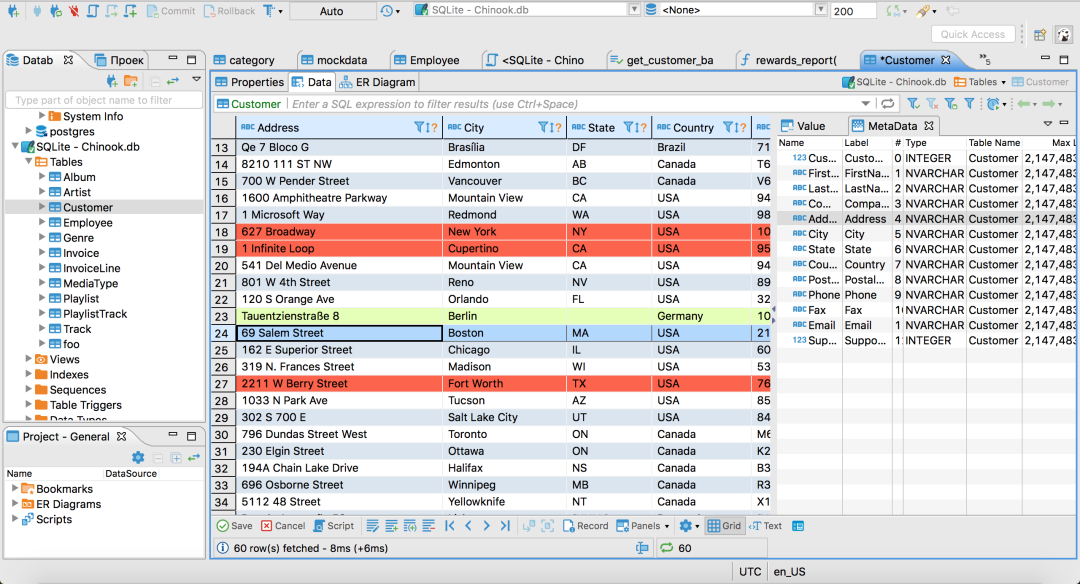Apple ID注册时就需要我们填写名字,有些用户填写的是真实名字,想要进行更改,但是不知道怎么来操作?其实非常的简单,下面小编就把Apple ID更改名字两种方法告诉大家,通过手机设置以及苹果官网就可以完成更改,按照下方流程操作即可。
![苹果id怎么修改名字?(Apple ID修改名字图文教程) 图片[1]-苹果id怎么修改名字?(Apple ID修改名字图文教程)](https://www.bunian.cn/wp-content/uploads/2024/04/360jietu20240425085126041.jpg)
苹果id怎么修改名字?
一、苹果手机端修改苹果id名字
1、打开手机齿轮样的设置图标,进入设置中心。
![苹果id怎么修改名字?(Apple ID修改名字图文教程) 图片[2]-苹果id怎么修改名字?(Apple ID修改名字图文教程)](https://www.bunian.cn/wp-content/uploads/2024/04/qqtupian20240424193038-3.jpg)
2、点击最上方的头像,也就是你的Apple ID进入。
![苹果id怎么修改名字?(Apple ID修改名字图文教程) 图片[3]-苹果id怎么修改名字?(Apple ID修改名字图文教程)](https://www.bunian.cn/wp-content/uploads/2024/04/qqtupian20240424193028fuben-3.png)
3、来到Apple ID页面点击“姓名、电话号码、电子邮件”选项。
![苹果id怎么修改名字?(Apple ID修改名字图文教程) 图片[4]-苹果id怎么修改名字?(Apple ID修改名字图文教程)](https://www.bunian.cn/wp-content/uploads/2024/04/qqtupian20240424202649fuben-1.png)
4、这里我们可以看到姓名,点击进入即可修改。
![苹果id怎么修改名字?(Apple ID修改名字图文教程) 图片[5]-苹果id怎么修改名字?(Apple ID修改名字图文教程)](https://www.bunian.cn/wp-content/uploads/2024/04/qqtupian20240424202653fuben.png)
5、输入你想要更改的姓氏和名字,填写好后点击右上角的“完成”按钮,这样就更改完成了。
![苹果id怎么修改名字?(Apple ID修改名字图文教程) 图片[6]-苹果id怎么修改名字?(Apple ID修改名字图文教程)](https://www.bunian.cn/wp-content/uploads/2024/04/qqtupian20240424202658.png)
二、苹果官网修改苹果id名字
1、打开浏览器输入苹果官方网址:appleid.apple.com,进入后点击首页的“登录”按钮。
![苹果id怎么修改名字?(Apple ID修改名字图文教程) 图片[7]-苹果id怎么修改名字?(Apple ID修改名字图文教程)](https://www.bunian.cn/wp-content/uploads/2024/04/360jietu20240424201546940.jpg)
2、登录需要更改名字的苹果id账号密码进行登录。
![苹果id怎么修改名字?(Apple ID修改名字图文教程) 图片[8]-苹果id怎么修改名字?(Apple ID修改名字图文教程)](https://www.bunian.cn/wp-content/uploads/2024/04/360jietu20240424201636210fuben.jpg)
3、登录需要完成双重认证,在手机端同意登录,再把手机收到的验证码输入到下方框中。
![苹果id怎么修改名字?(Apple ID修改名字图文教程) 图片[9]-苹果id怎么修改名字?(Apple ID修改名字图文教程)](https://www.bunian.cn/wp-content/uploads/2024/04/360jietu20240424201745305.jpg)
4、现在登录成功,点击“个人信息”——“姓名”选项。
![苹果id怎么修改名字?(Apple ID修改名字图文教程) 图片[10]-苹果id怎么修改名字?(Apple ID修改名字图文教程)](https://www.bunian.cn/wp-content/uploads/2024/04/360jietu20240424201817353fuben.jpg)
5、输入想要更改的名字,最后点击“储存”按钮更改完成。
![苹果id怎么修改名字?(Apple ID修改名字图文教程) 图片[11]-苹果id怎么修改名字?(Apple ID修改名字图文教程)](https://www.bunian.cn/wp-content/uploads/2024/04/360jietu20240424201843948.jpg)
总结:以上就是苹果id更改名字的详细操作步骤,如果您也想要更改苹果id名字,按照以上的步骤即可成功更改,今天的分享就到这里,感谢大家的阅读,再见!
© 版权声明
本站文章由不念博客原创,未经允许严禁转载!
THE END